一.版本控制器的方式
1.1集中式版本控制工具
集中式版本控制工具,版本库是集中存放在中央服务器的,team里每个人work时从中央服务器下载代 码,是必须联网才能工作,局域网或互联网。个人修改后然后提交到中央版本库。
举例:SVN和CVS
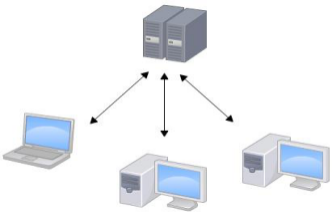
1.2分布式版本控制工具
分布式版本控制系统没有“中央服务器”,每个人的电脑上都是一个完整的版本库,这样工作的时候就不需要联网了,因为版本库就在你自己的电脑上。多人协作只需要各自的修改推送给对方,就能互相看到对方的 修改了。
举例:Git
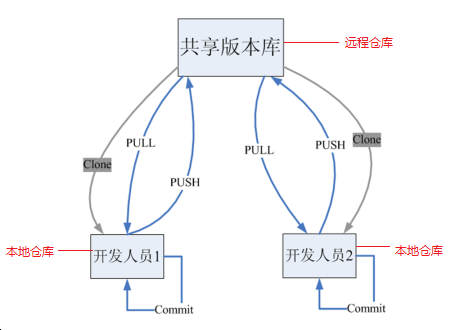
二.Git本地仓库操作
1.1设置用户信息
git config --global user.name “111”
git config --global user.email “222”查看配置信息
git config --global user.name
git config --global user.email1.2获取本地仓库
要使用Git对我们的代码进行版本控制,首先需要获得本地仓库
1)在电脑的任意位置创建一个空目录(例如test)作为我们的本地Git仓库
2)进入这个目录中,点击右键打开Git bash窗口
3)执行命令git init
4)如果创建成功后可在文件夹下看到隐藏的.git目录。
1.3基础操作指令
Git工作目录下对于文件的修改(增加、删除、更新)会存在几个状态,这些修改的状态会随着我们执行Git 的命令而发生变化。
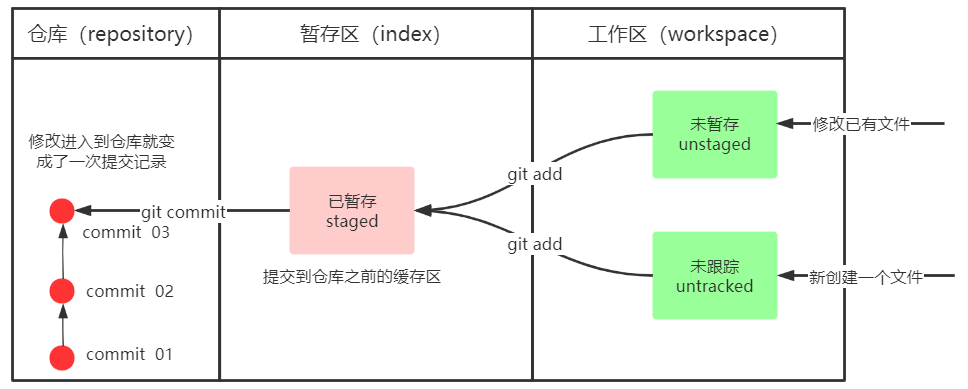
1. git add (工作区-->暂存区)
2. git commit (暂存区--> 本地仓库)
查看状态
作用:查看的修改的状态(暂存区、工作区)
命令形式:git status
添加工作区到暂存区(add)
作用:添加工作区一个或多个文件的修改到暂存区
命令形式:git add 单个文件名|通配符
将所有修改加入暂存区:git add .

git-demo下除了.git之外的都属于工作区
提交暂存区到本地仓库(commit)
作用:提交暂存区内容到本地仓库的当前分支
命令形式:git commit -m '注释内容'
查看提交日志(log)
作用:查看提交到本地仓库的记录
命令形式:git log [option]
options:
--all 显示所有分支
--pretty=oneline 将提交信息显示为一行
--abbrev-commit 使得输出的commitId更简短
--graph 以图的形式显示
git log --pretty=oneline --all --graph --abbrev-commit可以让日志看起来更加直观,我们可以给这个指令起别名(git-log)来简化输入
#用于输出git提交日志
alias git-log='git log --pretty=oneline --all --graph --abbrev-commit'
#用于输出当前目录所有文件及基本信息
alias ll='ls -al'版本回退
作用:版本切换
命令形式:git reset --hard commitID
commitID 可以使用 git-log(前面自定义的指令) 或 git log 指令查看,并不需要全部,只需要前面几位就够了
查看所有操作记录
git reflog 可以查看所有分支的所有操作记录(包括(包括commit和reset的操作),包括已经被删除的commit记录,git log则不能察看已经删除了的commit记录
1.4添加文件至忽略列表
添加文件至忽略列表 一般我们总会有些文件无需纳入Git 的管理,也不希望它们总出现在未跟踪文件列表。 通常都是些自动 生成的文件,比如日志文件,或者编译过程中创建的临时文件等。 在这种情况下,我们可以在工作目录 中创建一个名为 .gitignore 的文件(文件名称固定),列出要忽略的文件模式。
Git 忽略规则优先级
在 .gitingore 文件中,每一行指定一个忽略规则,Git 检查忽略规则的时候有多个来源,
它的优先级如下(由高到低):
从命令行中读取可用的忽略规则
当前目录定义的规则
父级目录定义的规则,依次递推
$GIT_DIR/info/exclude 文件中定义的规则
core.excludesfile中定义的全局规则Git 忽略规则匹配语法
空格不匹配任意文件,可作为分隔符,可用反斜杠转义
开头的文件标识注释,可以使用反斜杠进行转义
! 开头的模式标识否定,该文件将会再次被包含,如果排除了该文件的父级目录,则使用 ! 也不会再次被包含。可以使用反斜杠进行转义
/ 结束的模式只匹配文件夹以及在该文件夹路径下的内容,但是不匹配该文件
/ 开始的模式匹配项目跟目录
如果一个模式不包含斜杠,则它匹配相对于当前 .gitignore 文件路径的内容,如果该模式不在 .gitignore 文件中,则相对于项目根目录
** 匹配多级目录,可在开始,中间,结束
? 通用匹配单个字符
* 通用匹配零个或多个字符
[] 通用匹配单个字符列表常用匹配示例
bin/: 忽略当前路径下的bin文件夹,该文件夹下的所有内容都会被忽略,不忽略 bin 文件
/bin: 忽略根目录下的bin文件
/*.c: 忽略 cat.c,不忽略 build/cat.c
debug/*.obj: 忽略 debug/io.obj,不忽略 debug/common/io.obj 和 tools/debug/io.obj
**/foo: 忽略/foo, a/foo, a/b/foo等
a/**/b: 忽略a/b, a/x/b, a/x/y/b等
!/bin/run.sh: 不忽略 bin 目录下的 run.sh 文件
*.log: 忽略所有 .log 文件
config.php: 忽略当前路径的 config.php 文件.gitignore规则不生效
.gitignore只能忽略那些原来没有被track的文件,如果某些文件已经被纳入了版本管理中,则修改.gitignore是无效的。
解决方法就是先把本地缓存删除(改变成未track状态),然后再提交:
git rm -r --cached .
git add .
git commit -m 'update .gitignore'如果你想添加一个文件到Git,但发现添加不了,原因是这个文件被.gitignore忽略了:
$ git add App.class
The following paths are ignored by one of your .gitignore files:
App.class
Use -f if you really want to add them.1.5分支
几乎所有的版本控制系统都以某种形式支持分支。 使用分支意味着你可以把你的工作从开发主线上分离 开来进行重大的Bug修改、开发新的功能,以免影响开发主线。
查看本地分支
命令:git branch
创建本地分支
命令:git branch 分支名
创建新的分支时,会将主分支 master的内容复制一份到新分支上
切换分支
命令:git checkout 分支名
我们还可以直接切换到一个不存在的分支(创建并切换)
命令:git checkout -b 分支名
创建分支和切换分支图解
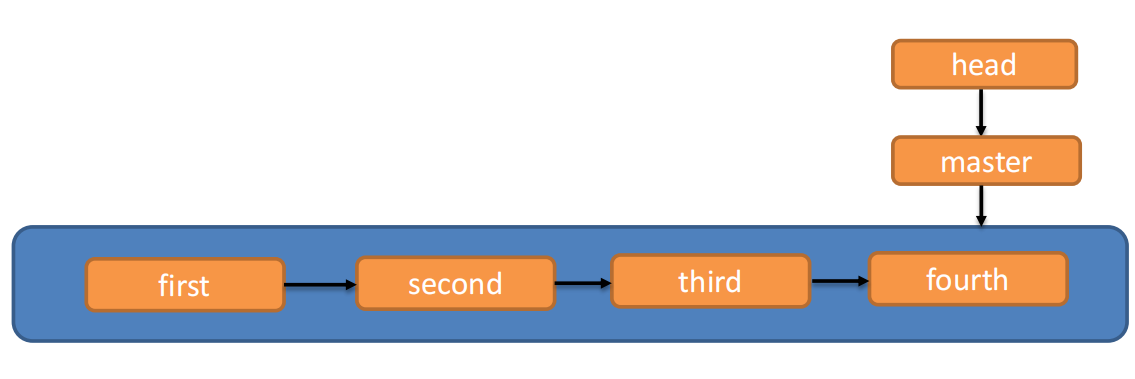
master和其它分支其实都是指向具体版本记录的指针。当前所在的分支,其实是由 HEAD决定的。所以创建分支的本质就是多创建一个指针。
HEAD 如果指向 master,那么我们现在就在 master 分支上。
HEAD 如果指向其它分支如 hotfix,那么我们现在就在 hotfix 分支上。
合并分支
一个分支上的提交可以合并到另一个分支
命令:git merge 分支名称
例如:
master分支上有一个内容为abc的test.txt文件,我创建了一个新分支fix,并把test.txt的内容修改成了aaa,并且将其commit到本地仓库,此时我想把fix分支合并到master分支上,那么我们就先切换到master分支上,然后git merge fix,合并后test.txt的内容为aaa,因为master分支的test.txt在fix分支创建后并没有修改过,所以能够正常合并
冲突合并
当两个分支上对文件的修改可能会存在冲突,例如同时修改了同一个文件的同一行,这时就需要手动解 决冲突,解决冲突步骤如下:
编辑有冲突的文件,删除特殊符号,决定要使用的内容
特殊符号:
<<<<<<< HEAD
当前分支的代码
=======
合并过来的代码
>>>>>>> hot-fix2. 将解决完冲突的文件加入暂存区(add)
3.执行提交(注意:此时使用 git commit 命令时不能带文件名)
删除分支
不能删除当前分支,只能删除其他分支
git branch -d b1 删除分支时,需要做各种检查
git branch -D b1 不做任何检查,强制删除
三.Git与远程仓库交互
1.创建远端仓库
这里我用的是gitee
2.配置SSH公钥
生成SSH公钥
ssh-keygen -t rsa
不断回车 如果公钥已经存在,则自动覆盖 Gitee设置账户共公钥
获取公钥
cat ~/.ssh/id_rsa.pub
3.添加远程仓库
命令: git remote add <远端名称> <仓库路径>
远端名称,默认是origin,取决于远端服务器设置
仓库路径,从远端服务器获取此URL,因为我们前面配了SSH,所以这里复制SSH的URL
4.查看远程仓库
命令:git remote
5.从远程仓库克隆
如果已经有一个远端仓库,我们可以直接clone到本地。
命令: git clone <仓库路径> [本地目录] 本地目录可以省略,会自动生成一个目录
6.从远程仓库中抓取和拉取(先拉再推)
远程分支和本地的分支一样,我们可以进行merge操作,只是需要先把远端仓库里的更新都下载到本 地,再进行操作。
抓取 命令:git fetch [remote name] [branch name]
抓取指令就是将仓库里的更新都抓取到本地,不会进行合并
如果不指定远端名称和分支名,则抓取所有分支。
拉取 命令:git pull [remote name] [branch name]
拉取指令就是将远端仓库的修改拉到本地并自动进行合并,等同于fetch+merge
如果不指定远端名称和分支名,则抓取所有并更新当前分支
git-demo这个本地仓库进行一次提交并推送到远程仓库
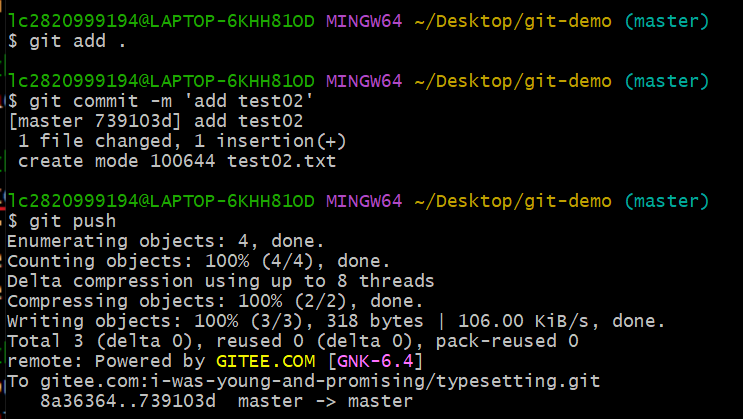
在另一个仓库将远程提交的代码拉取到本地仓库
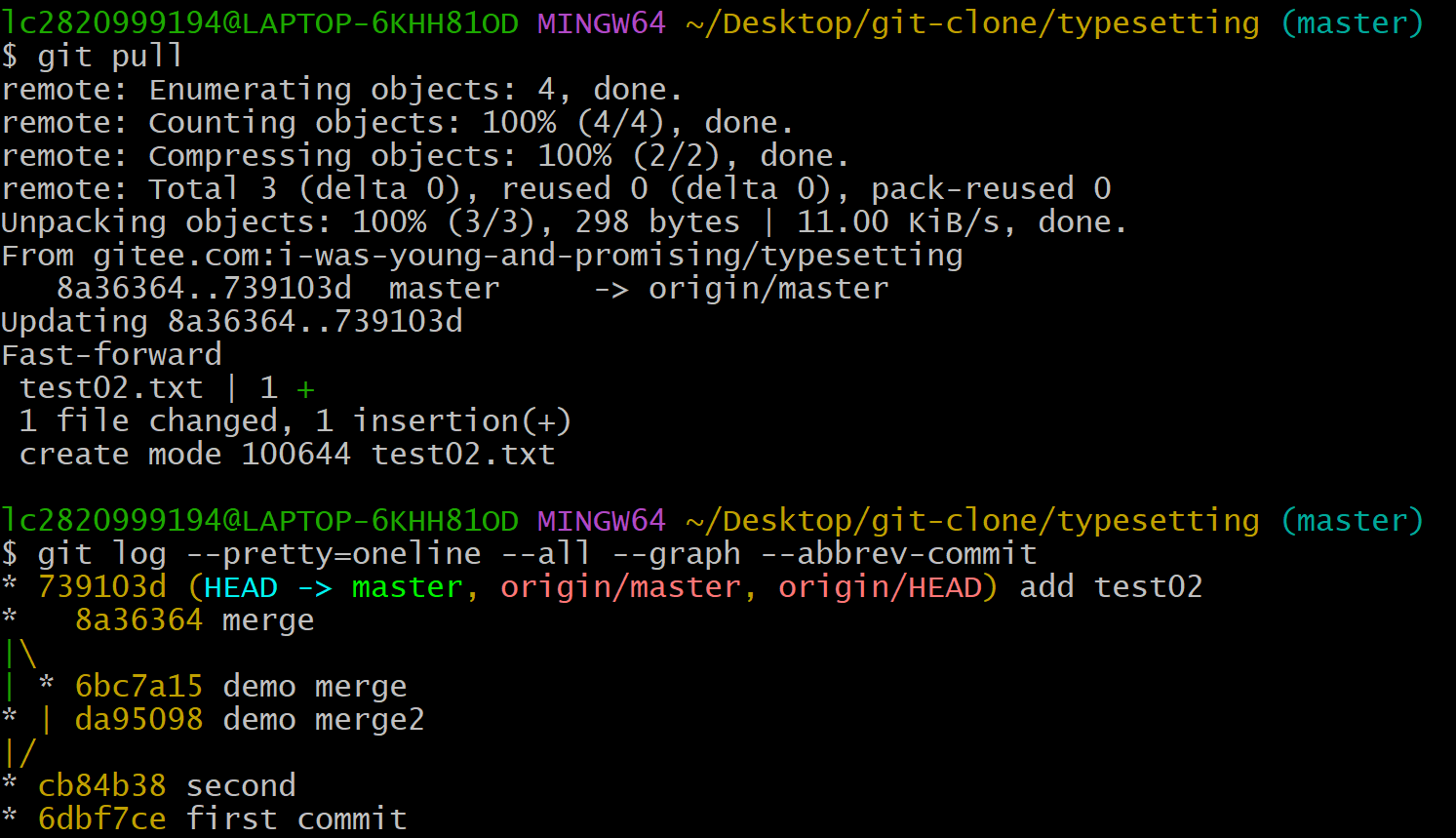
7.将本地分支与远程分支建立关联
命令:git branch --set-upstream-to=origin/main master
这是将本地的 master 分支与远程 origin/main(github的main是主分支,gitee的master是主分支) 分支建立关联。这样在执行 git pull 或者 git push 的时候就可以直接使用 master 分支和 origin/main 分支对应起来了。
8.查看本地分支与远程分支的关联关系
查看关联关系我们可以使用 git branch -vv 命令

9.推送到远程仓库
命令:git push [-f] [--set-upstream] [远端名称 [本地分支名][:远端分支名] ]
如果远程分支名和本地分支名称相同,则可以只写本地分支 git push origin master
-f 当本地代码和云端代码发生冲突时,表示强制覆盖
--set-upstream 推送到远端的同时并且建立起和远端分支的关联关系。 git push --set-upstream origin master
如果当前分支已经和远端分支关联,则可以省略分支名和远端名。 git push 将master分支推送到已关联的远端分支。
10.远程解决冲突
在一段时间,A、B用户修改了同一个文件,且修改了同一行位置的代码,此时会发生合并冲突。
A用户在本地修改代码后优先推送到远程仓库,此时B用户在本地修订代码,提交到本地仓库后,也需要 推送到远程仓库,此时B用户晚于A用户,故需要先拉取远程仓库的提交,经过合并后才能推送到远端分支,如下图所示。
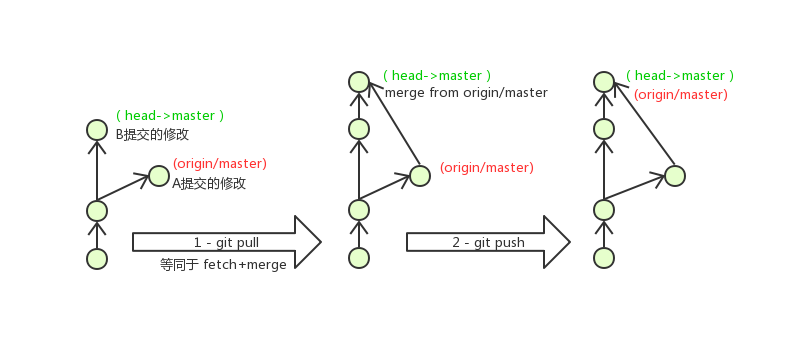
在B用户拉取代码时,因为A、B用户同一段时间修改了同一个文件的相同位置代码,故会发生合并冲 突。
远程分支也是分支,所以合并时冲突的解决方式也和解决本地分支冲突相同相同
四.Git工作流程图
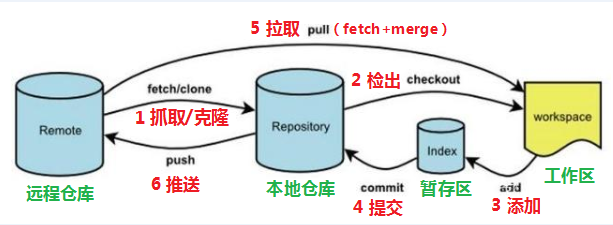
命令如下:
1. clone(克隆): 从远程仓库中克隆代码到本地仓库
2. checkout (检出):从本地仓库中检出一个仓库分支然后进行修订
3. add(添加): 在提交前先将代码提交到暂存区
4. commit(提交): 提交到本地仓库。本地仓库中保存修改的各个历史版本
5. fetch (抓取) :从远程库,抓取到本地仓库,不进行任何的合并动作,一般操作比较少。
6. pull (拉取) :从远程库拉到本地库,自动进行合并(merge),然后放到到工作区,相当于fetch+merge
7. push(推送) : 修改完成后,需要和团队成员共享代码时,将代码推送到远程仓库






















 1919
1919











 被折叠的 条评论
为什么被折叠?
被折叠的 条评论
为什么被折叠?








